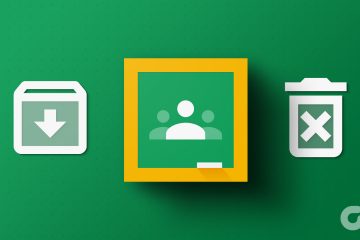Az Instagram együttműködési funkciója kötelező kiegészítő azok számára, akik megosztják a tekercseiket és történeteiket barátaikkal és családtagjaikkal. Lehetővé teszi, hogy két felhasználó ugyanazokat a bejegyzéseket töltse fel hírfolyamába és tekercsébe. A tartalmat egy másik Instagram-felhasználóval társszerzővel bővítheti az elérés érdekében. De mi van akkor, ha a meghívó együttműködő opció nem jelenik meg Instagram-fiókjában? Íme a probléma megoldásának leggyakoribb módjai.
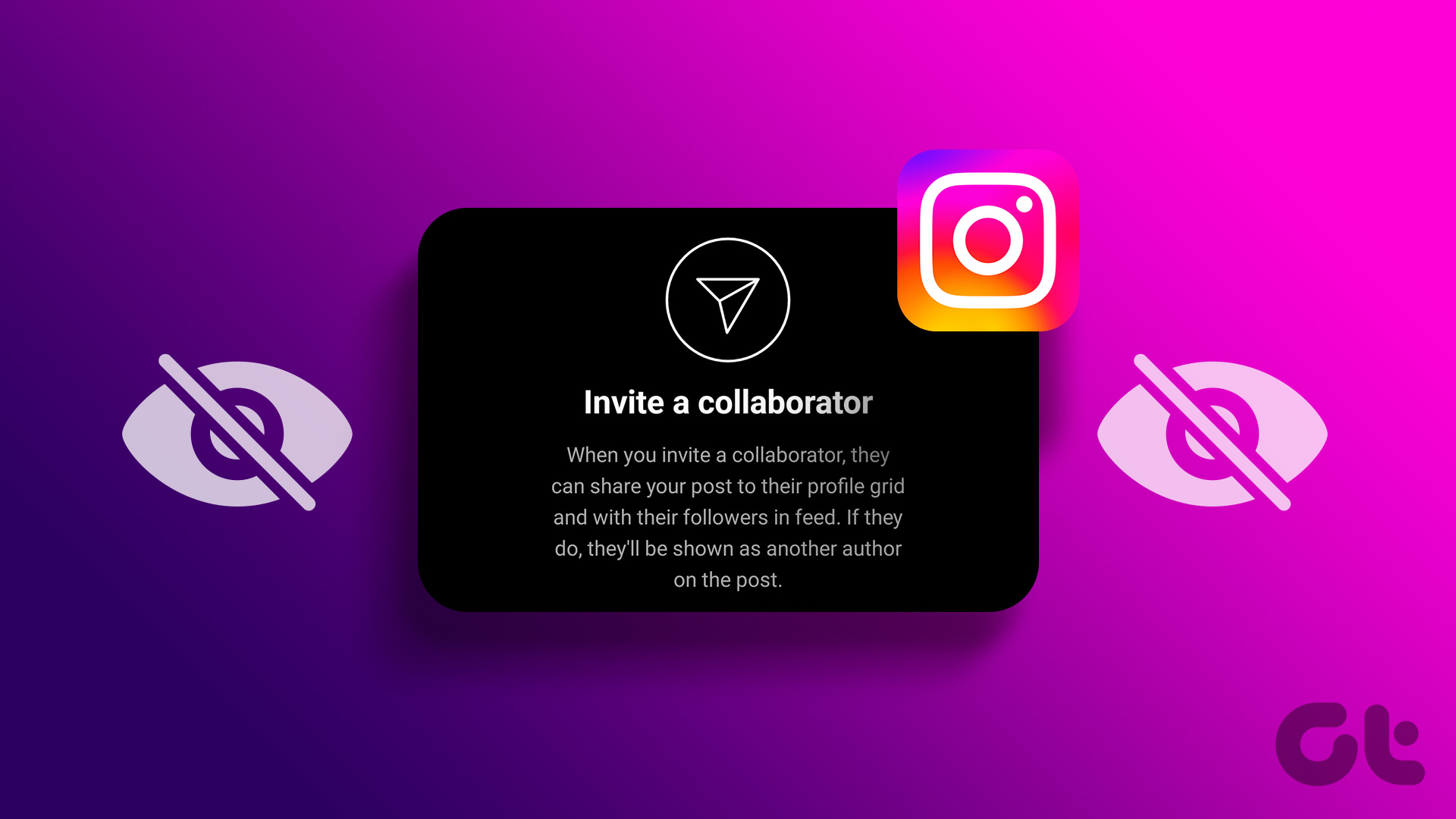
Előfordulhat, hogy Instagram-bejegyzései és tárcsái nem kapnak nagy érdeklődést az együttműködési funkció nélkül. Nézzük meg, miért nem jelenik meg az Instagram-meghívó együttműködő, valamint a probléma elhárításának lépéseit.
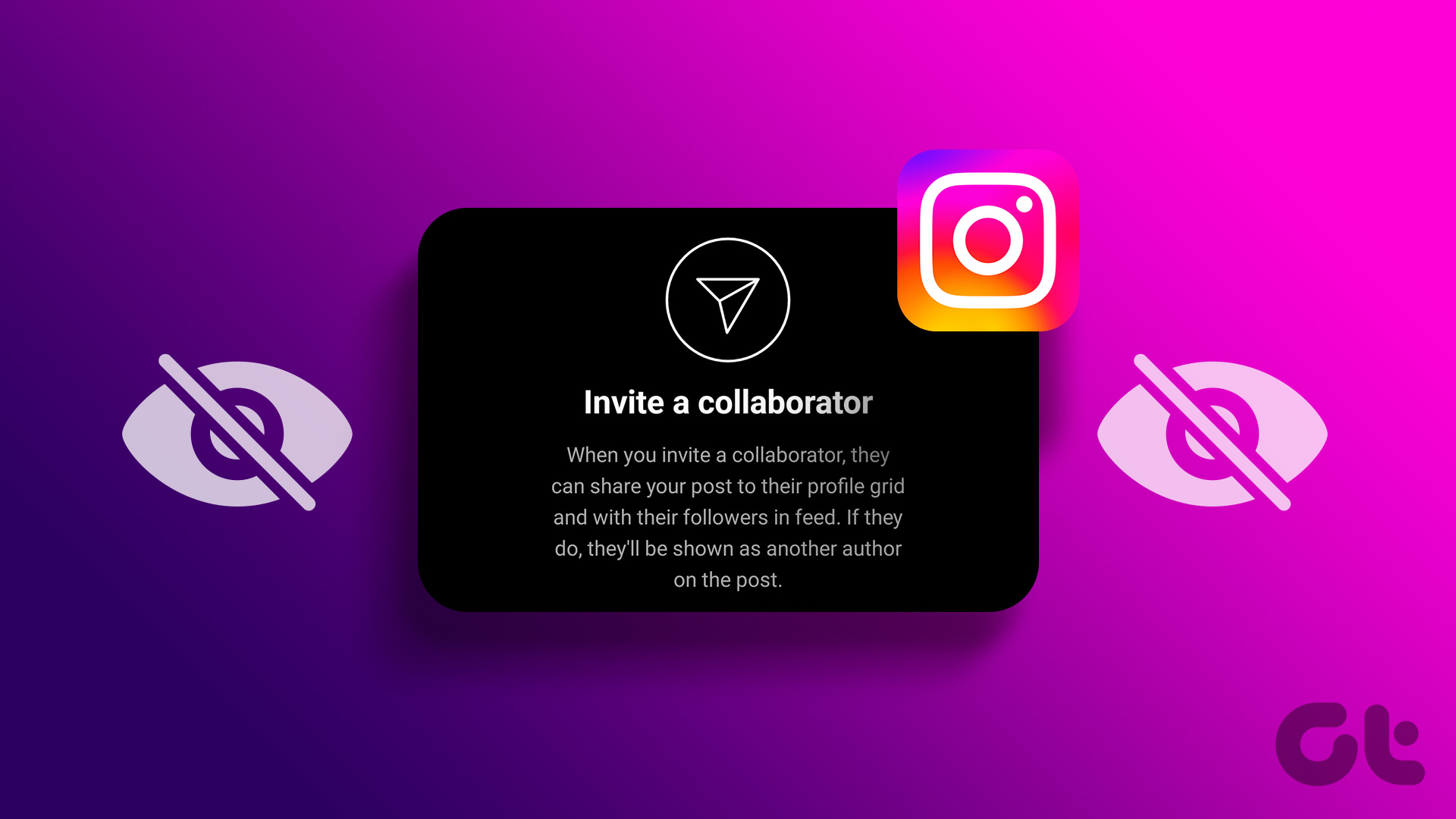
Hol találom az Együttműködési meghívó funkciót az Instagramon
Ha megosztasz egy bejegyzést, történetet vagy Reel-et az Instagramon, jelölj meg embereket, és az”Együttműködés meghívása”opciónak meg kell jelennie a fiókodban. Elolvashatja dedikált bejegyzésünket az Instagram-bejegyzéseken való együttműködésről barátaival.
1. Privát fiók letiltása
Az Instagram privát fiókjai csak együttműködési kérelmeket fogadhatnak. Az „Együttműködés meghívása” funkció nem jelenik meg egy ilyen fióknál. Módosítsa a fiók adatvédelmét a Beállítások alatt.
1. lépés: Nyissa meg az Instagram alkalmazást a telefonján.
2. lépés: Koppints a profilod ikonjára a jobb alsó sarokban.
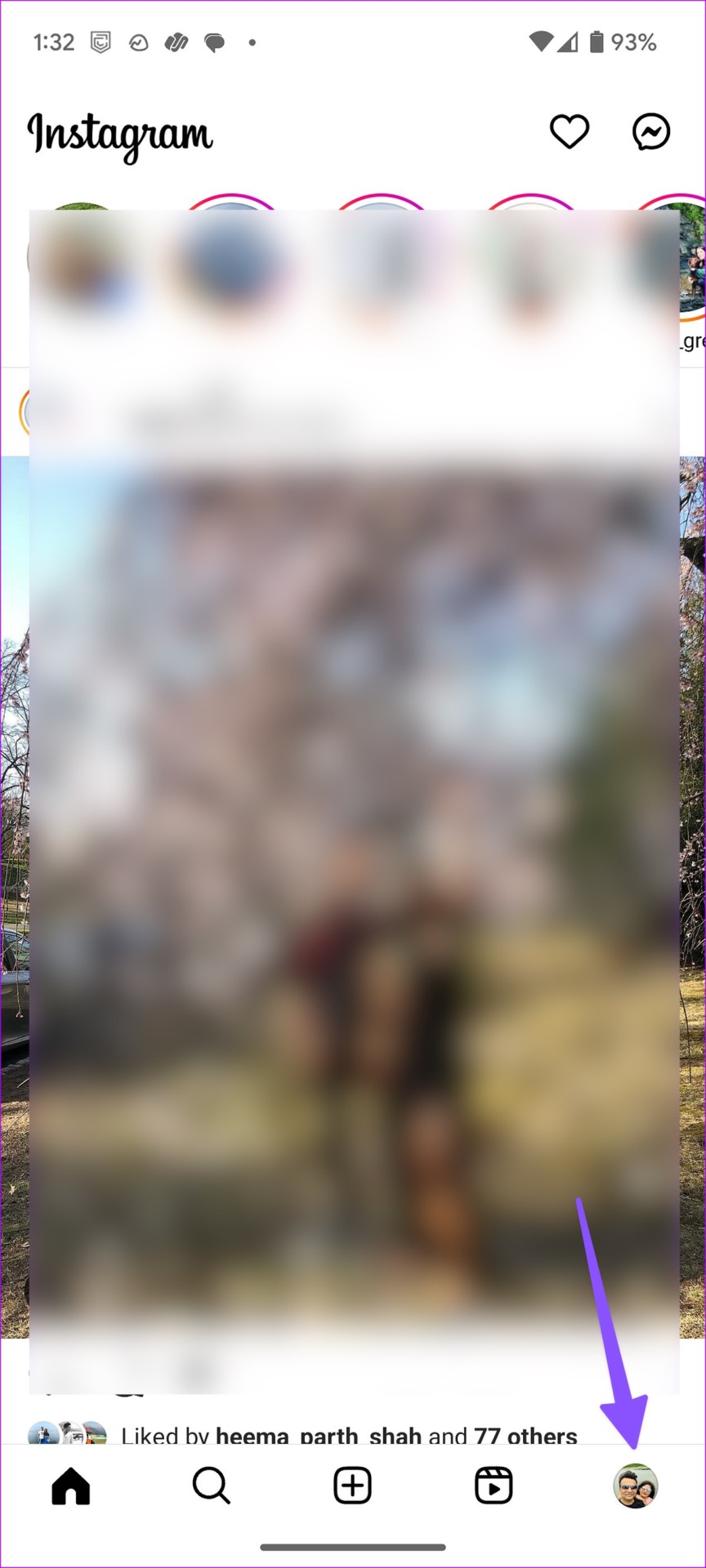
3. lépés: Koppintson a jobb felső sarokban lévő További menüre (amely három vízszintes vonalnak tűnik).
4. lépés: Válassza a Beállítások lehetőséget az előugró menüből.
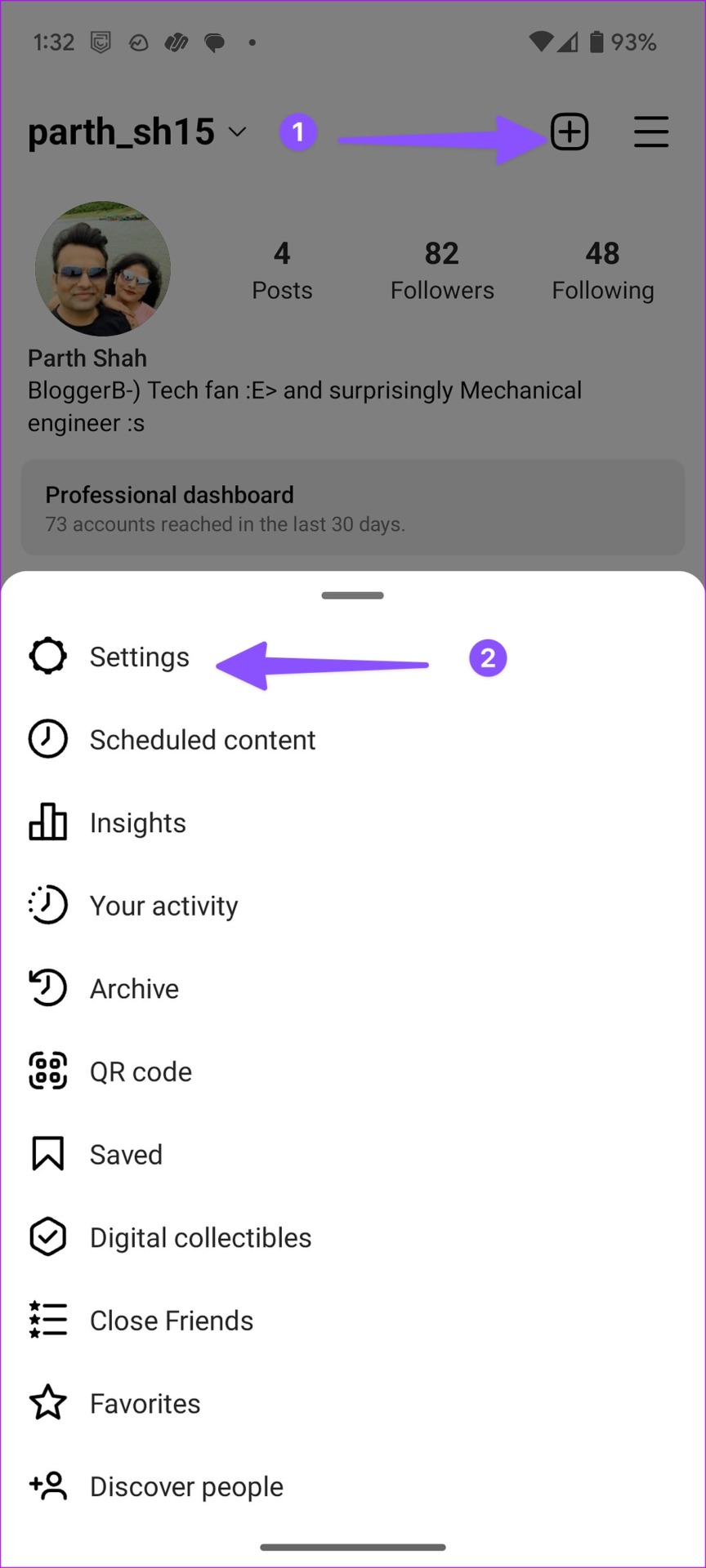
5. lépés: Válassza az Adatvédelem lehetőséget.
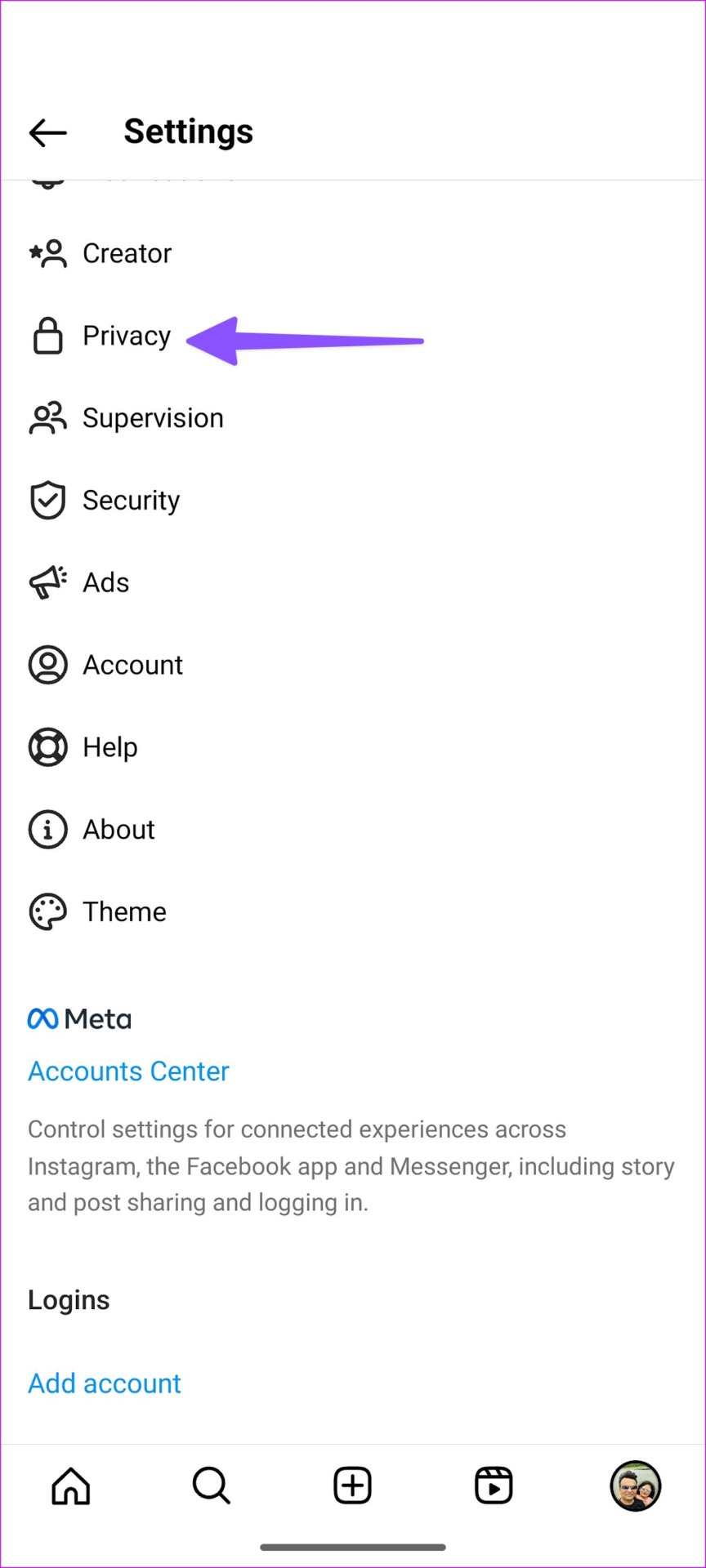
6. lépés: Kapcsolja ki a Privát fiók melletti kapcsolót.
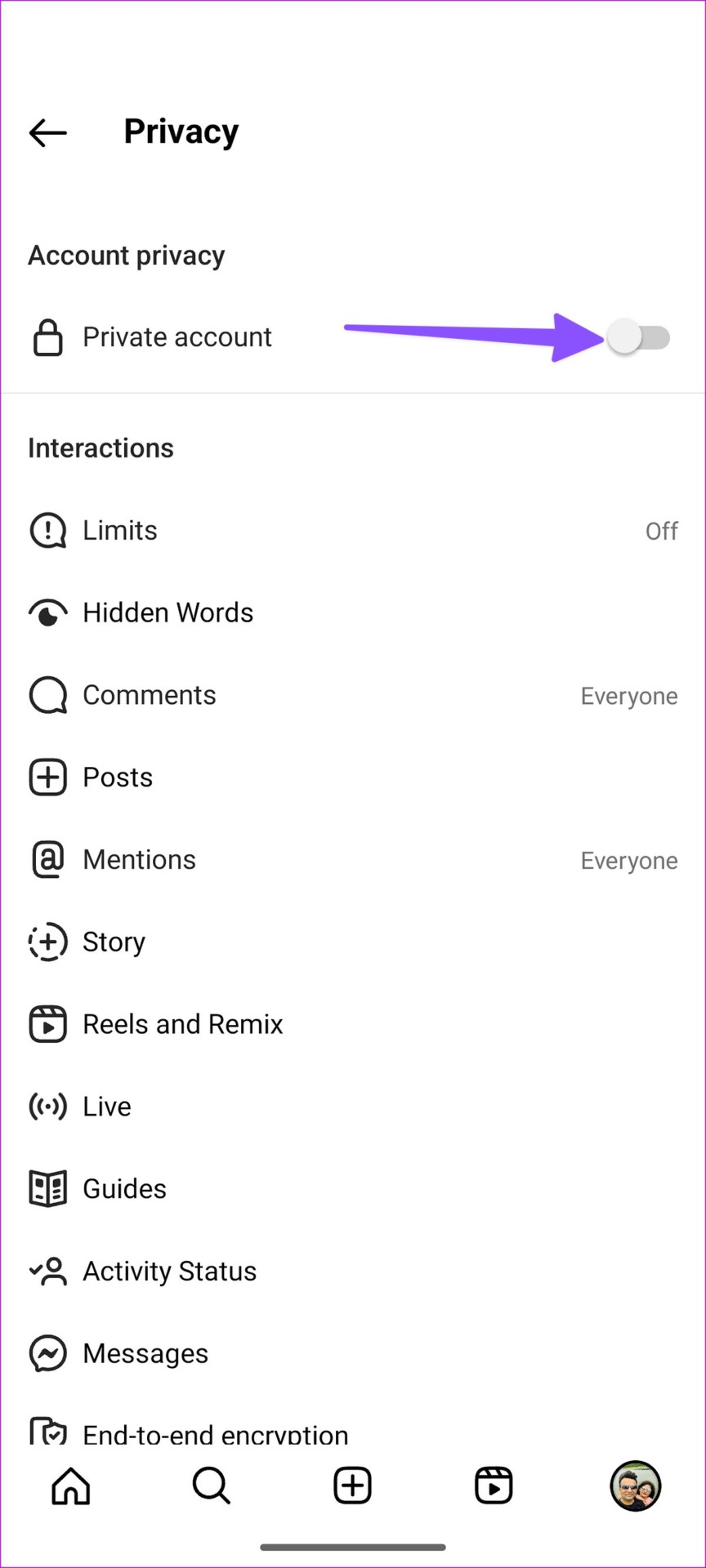
Indítsa újra az Instagram alkalmazást, hogy ellenőrizze, megjelenik-e az együttműködési funkció a fiókjában.
2. Váltás üzleti vagy professzionális fiókra
Ha az „Együttműködő meghívása” funkció nem jelenik meg személyes Instagram-fiókjában, állítsa fióktípusát Üzleti vagy Szakmai fiókra. A következőket kell tennie.
Megjegyzés: Az Instagram ugyanazt a felhasználói felületet használja iOS és Android rendszeren. Az Instagram képernyőképeit használtuk az Android alkalmazáshoz. Ugyanezt követheti iPhone-ján, és módosíthatja fiókja típusát.
1. lépés: Nyissa meg az Instagram alkalmazást a telefonján.
Lépés 2: Koppintson a profil ikonjára a jobb alsó sarokban.
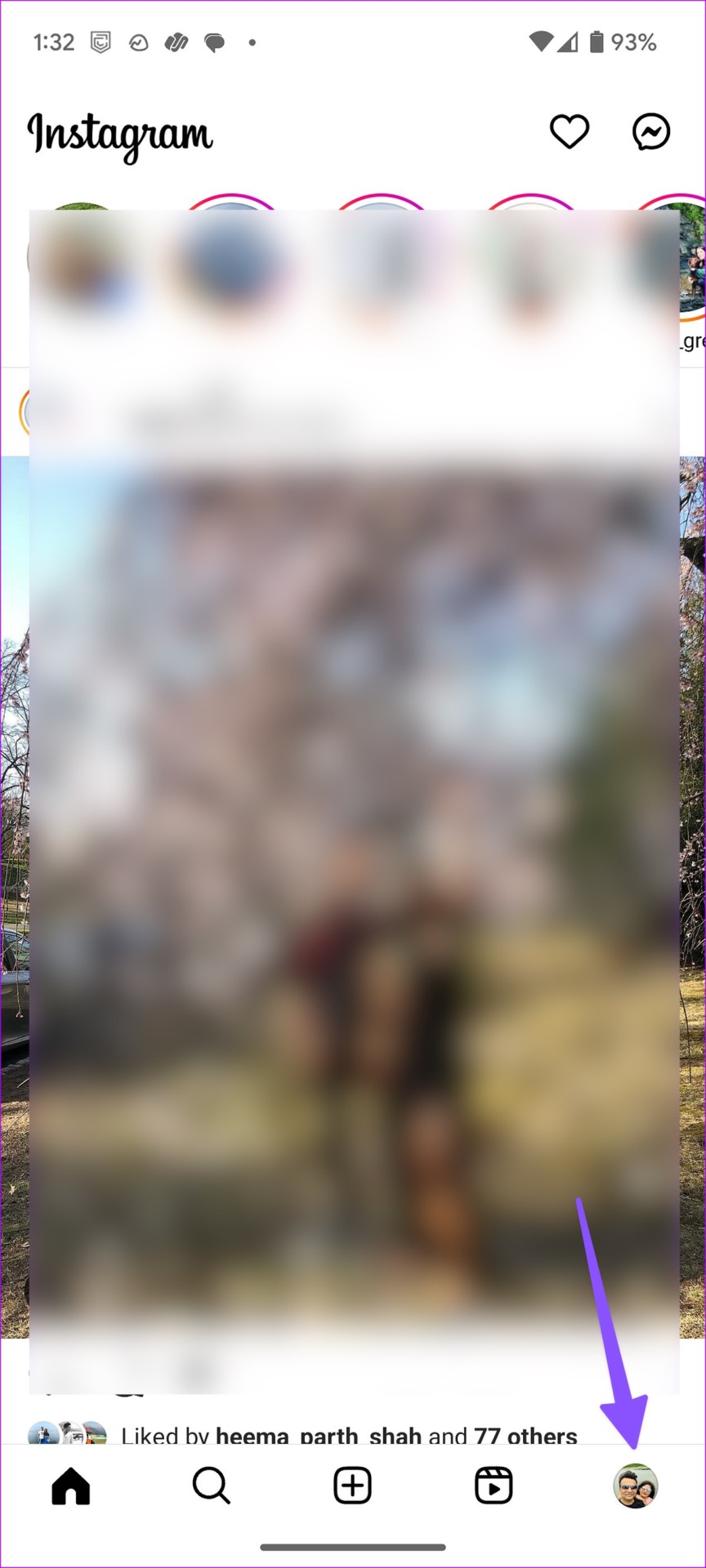
3. lépés: Koppintson a tetején a további menüre (amely három vízszintes vonalnak tűnik) jobb sarokban.
4. lépés: Válassza a Beállítások lehetőséget az előugró menüből.
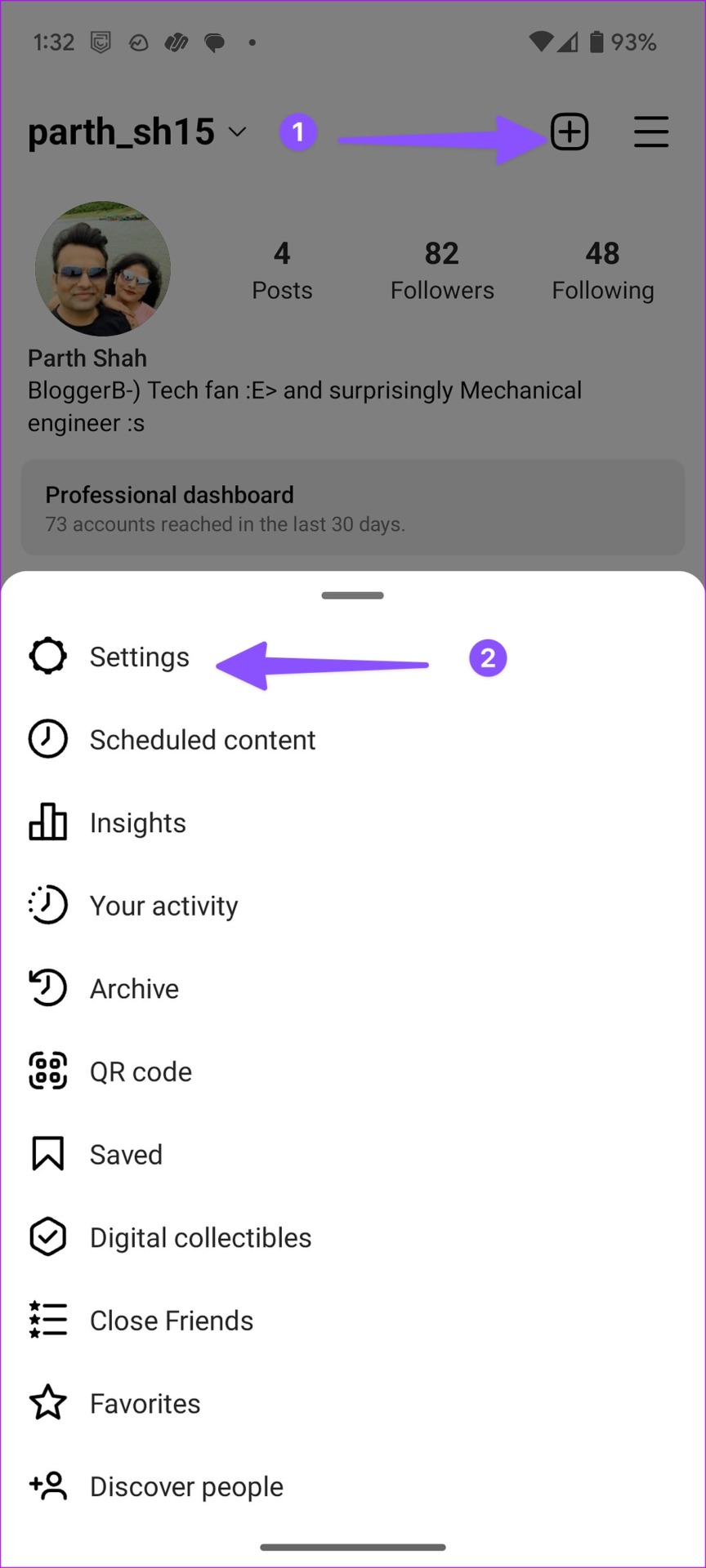
5. lépés: Válassza ki a Fiókot. Görgessen a „Fióktípus váltása” lehetőséghez.
6. lépés: Válassza a „Váltás üzleti fiókra” lehetőséget.
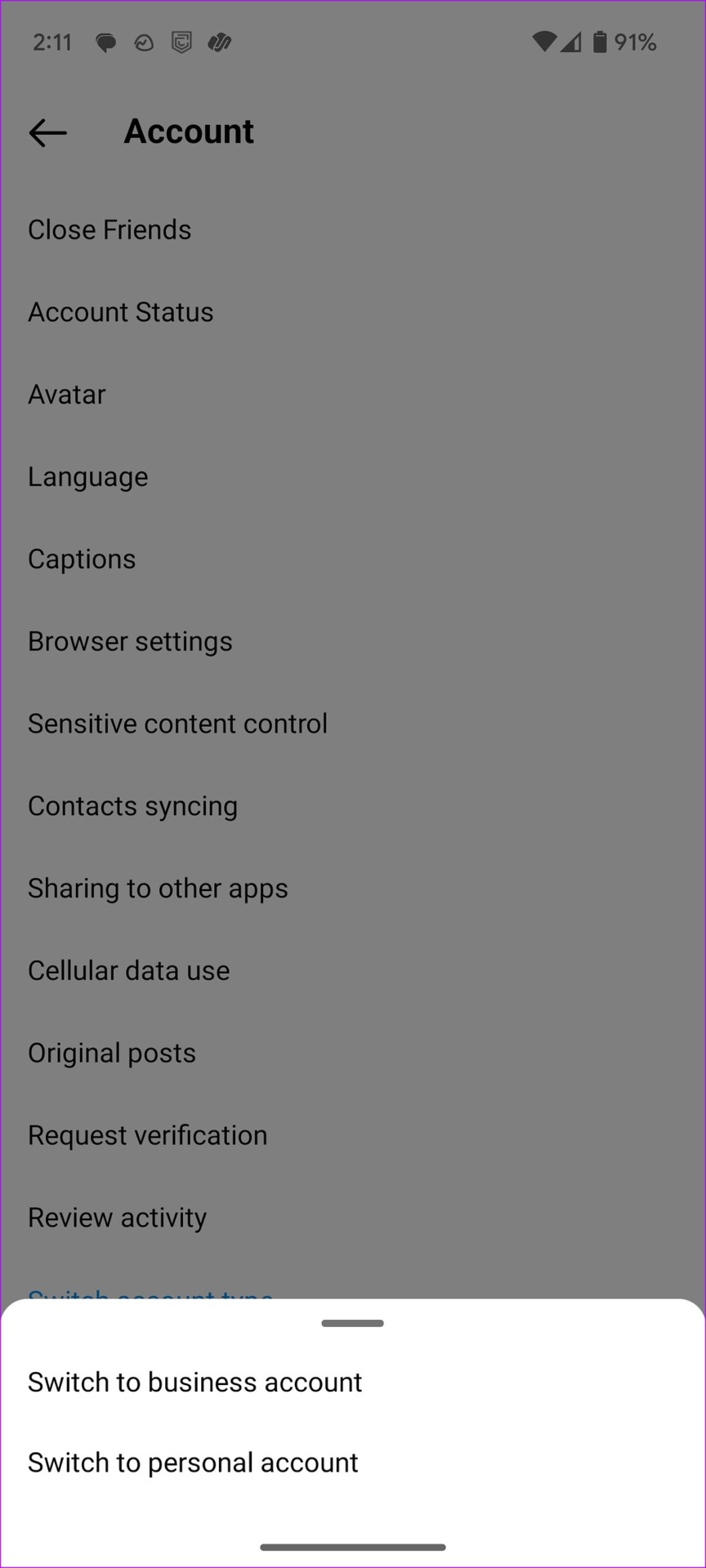
Ezt követően várnia kell körülbelül 48 órán keresztül, hogy a módosítások érvénybe lépjenek, és ismét közzétegyenek egy történetet vagy Reel-et. Ezt követően megjelenik az „Együttműködő meghívása” funkció fiókjában.
3. Engedélyezze az embereknek, hogy megcímkézzenek Önt az Instagramon
Nem tud együttműködési kérelmeket fogadni más Instagram-fiókoktól? Gyakran panaszkodnak barátaid amiatt, hogy nem találnak rád, hogy együttműködj egy bejegyzéssel vagy Reel-el? Engedélyeznie kell, hogy mindenki megcímkézze Önt a platformon.
1. lépés: Nyissa meg az Instagram alkalmazást a telefonján.
2. lépés: Koppintson a profil ikonjára a jobb alsó sarokban.
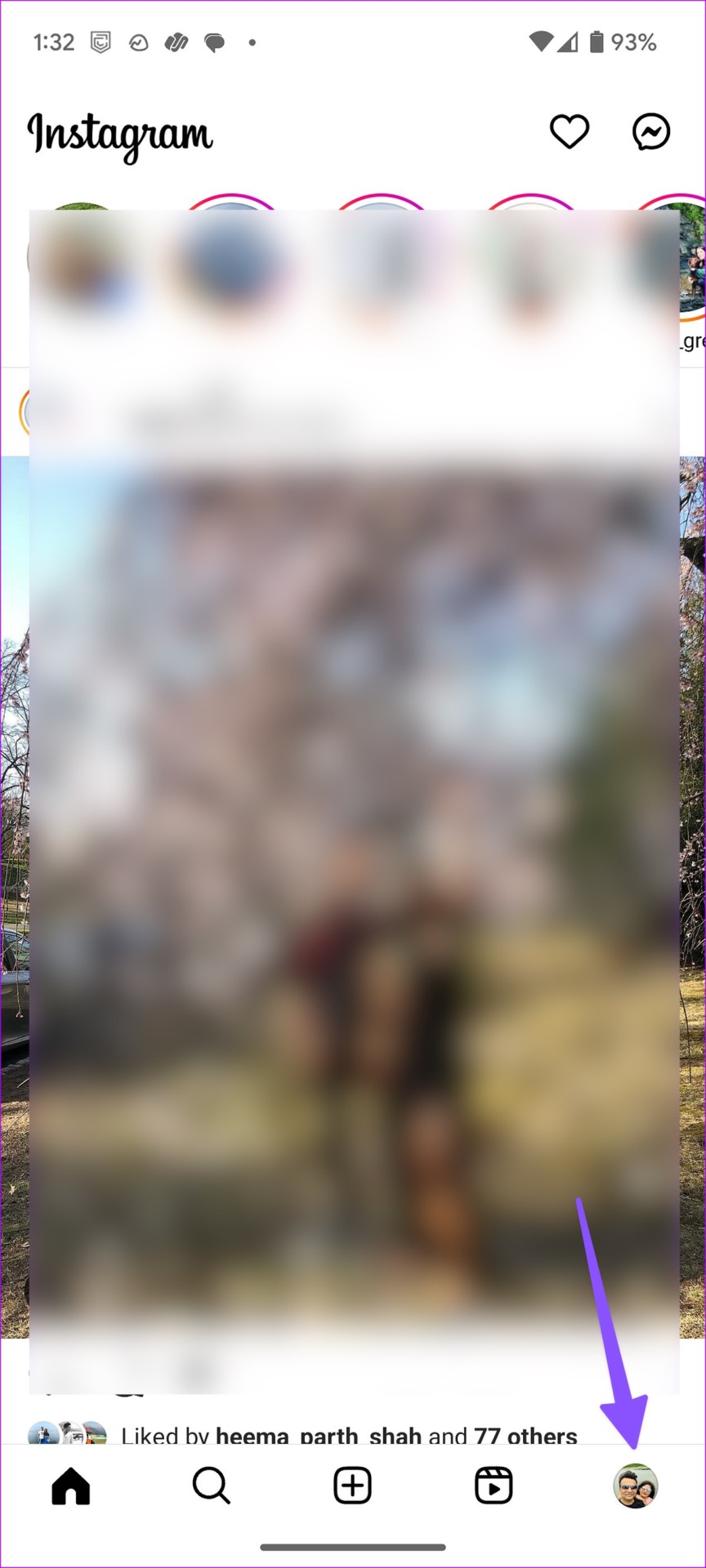
3. lépés: Koppintson a jobb felső sarokban lévő További menüre (amely három vízszintes vonalnak tűnik).
4. lépés: Válassza a Beállítások lehetőséget az előugró menüből.
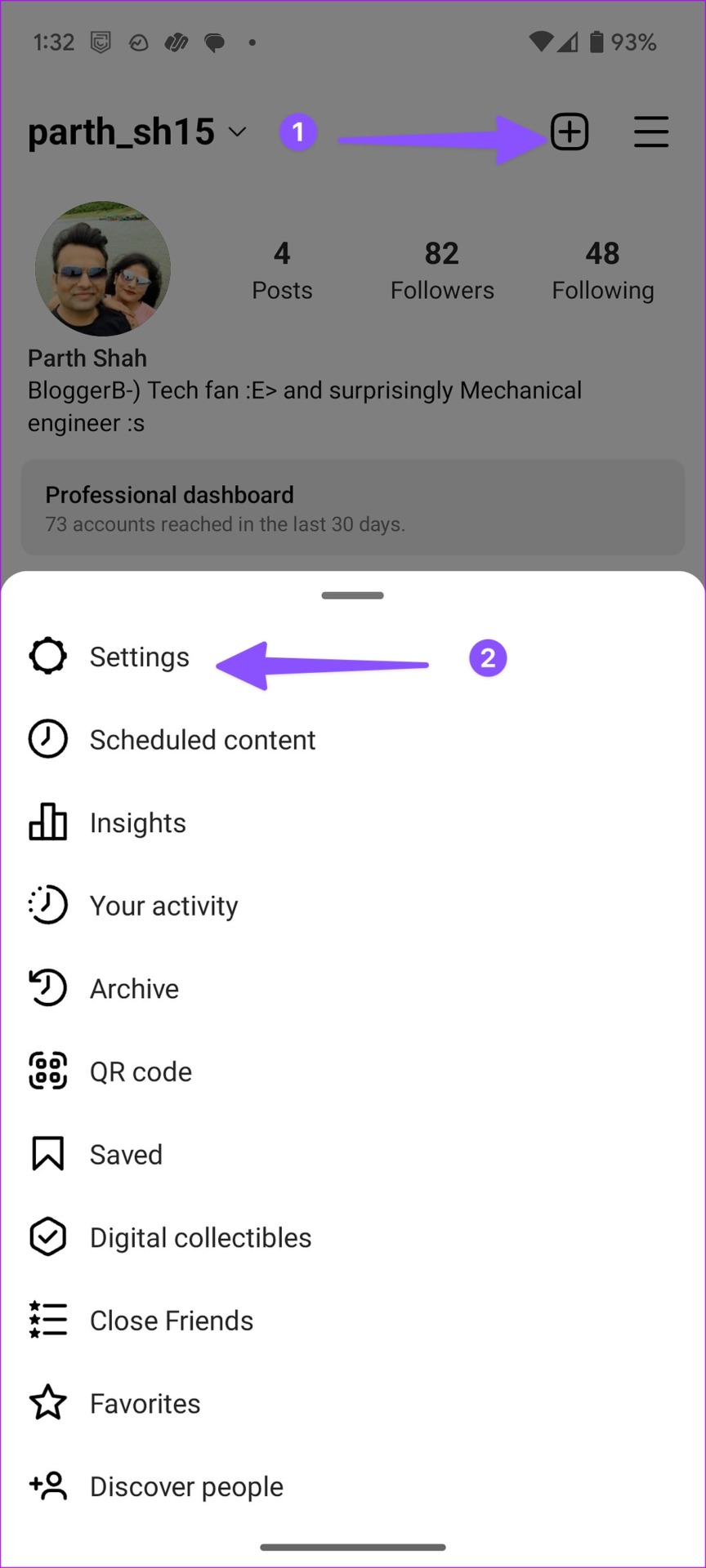
5. lépés: Válassza az Adatvédelem lehetőséget.
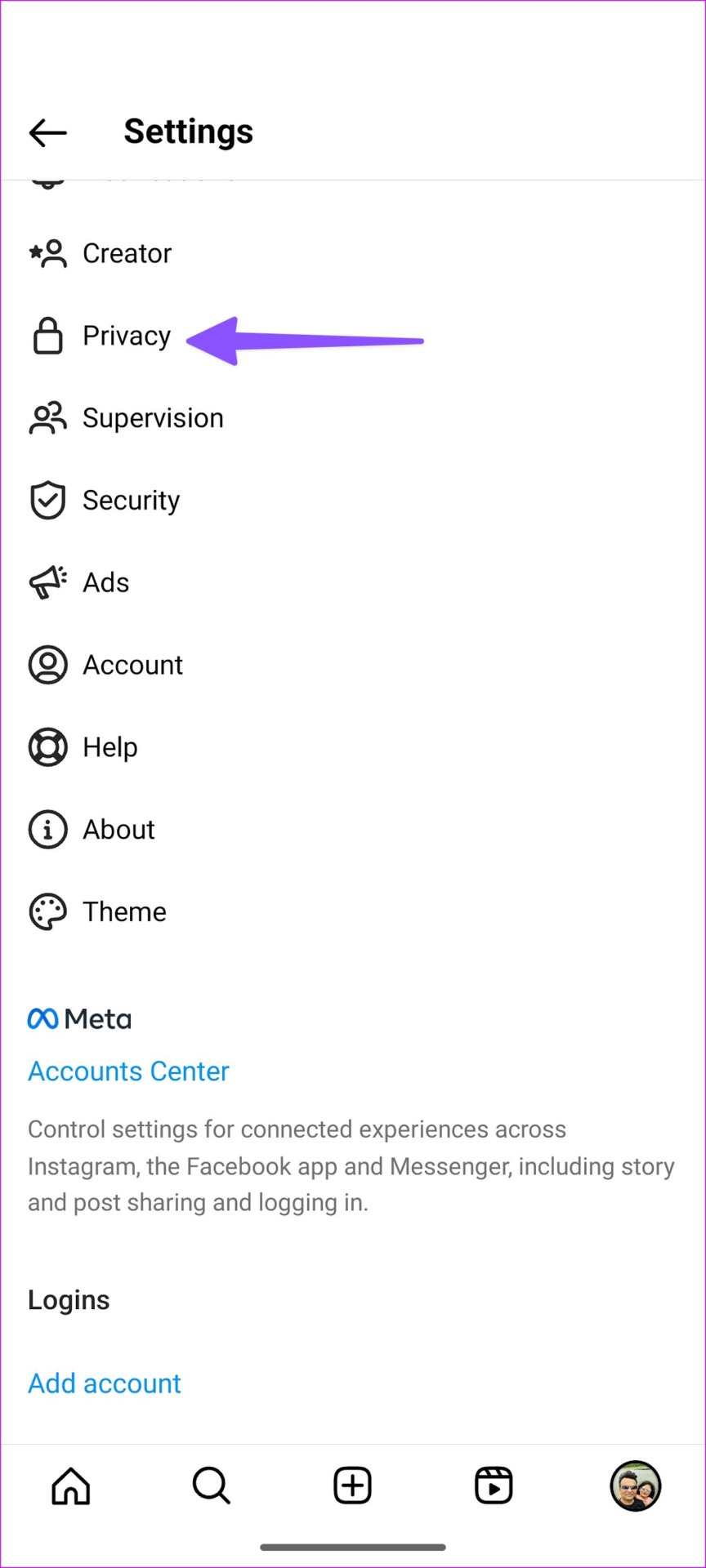
Lépés 6: Nyissa meg a Bejegyzéseket. Koppintson a Mindenki melletti rádiógombra.
4. Az Instagram kényszerített leállítása
Még mindig nem jelenik meg az „Együttműködés meghívása” a fiókjában? Kényszeresen le kell állítania az alkalmazást, és újra kell próbálnia.
1. lépés: Koppintson hosszan az Instagram alkalmazás ikonjára, és nyissa meg az információs menüt.
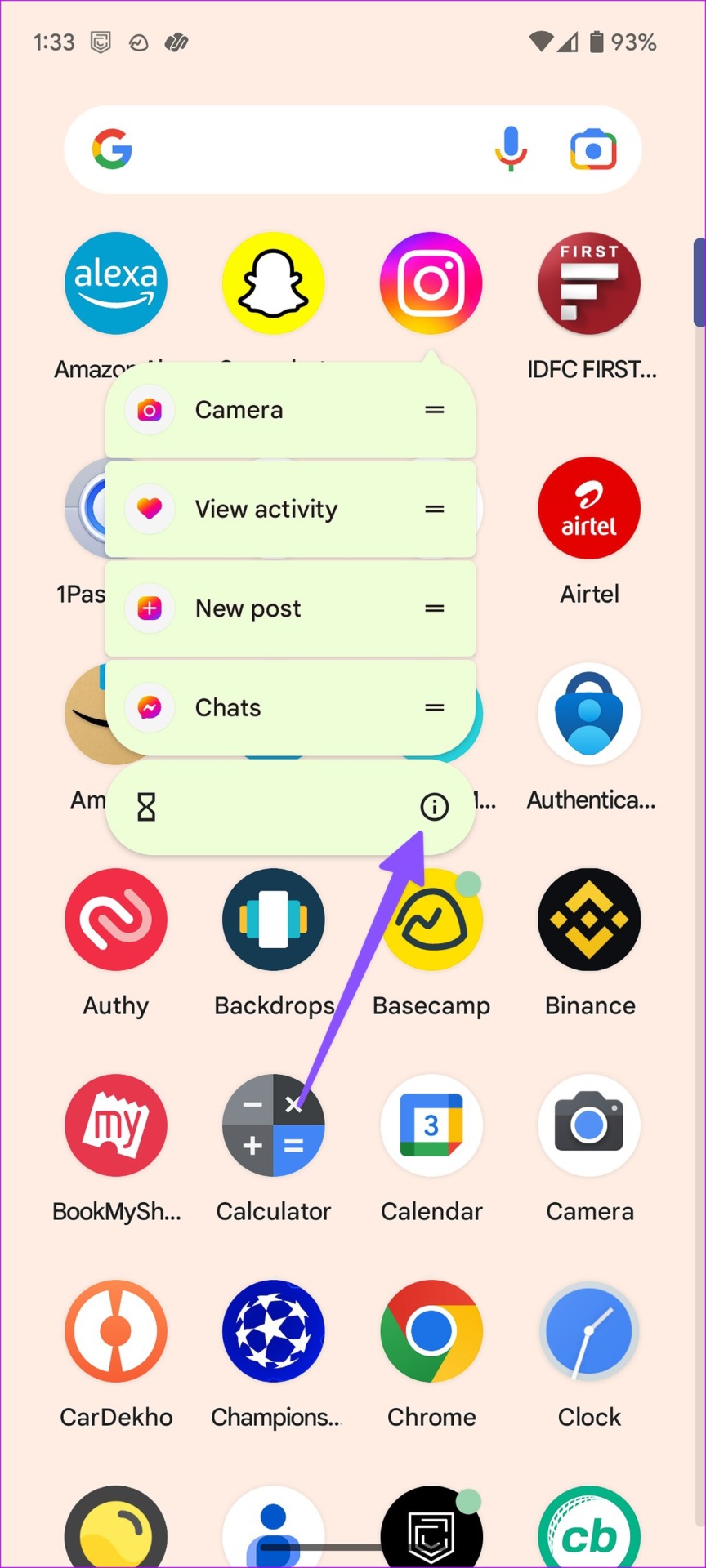
Lépés 2: Koppintson a „Kényszerített leállítás” elemre, és nyissa meg az Instagramot.
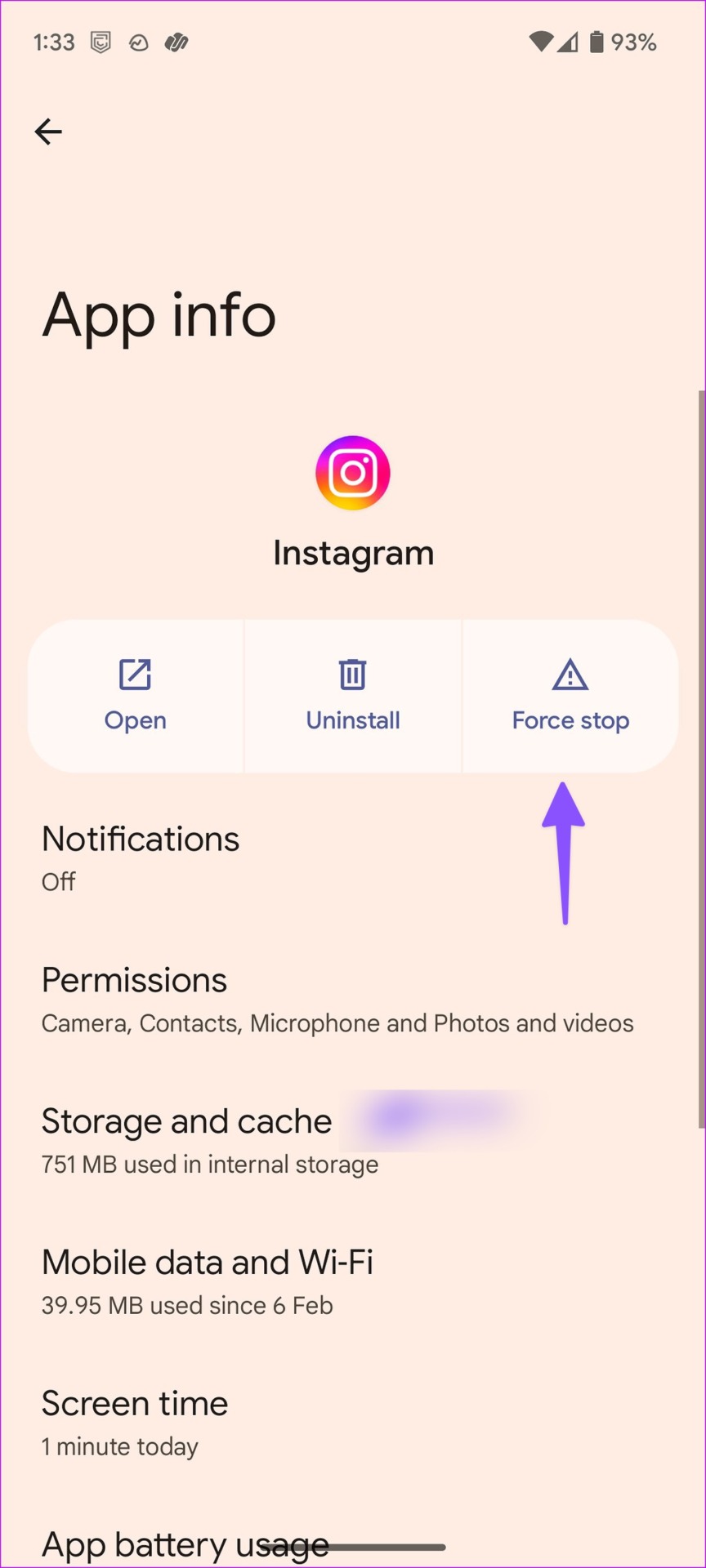
5. Instagram-fiókjának hitelesítése
Az elavult Instagram-hitelesítő adatok miatt problémákba ütközhet a közösségi hálózaton végzett alapvető feladatok végrehajtása során. Általában az Instagram automatikusan kijelentkezteti a fiókból. Ha nem, használja az alábbi lépéseket a fiók hitelesítéséhez.
1. lépés: Nyissa meg az Instagram alkalmazást a telefonján.
2. lépés: Koppintson a profil ikonjára a jobb alsó sarokban.
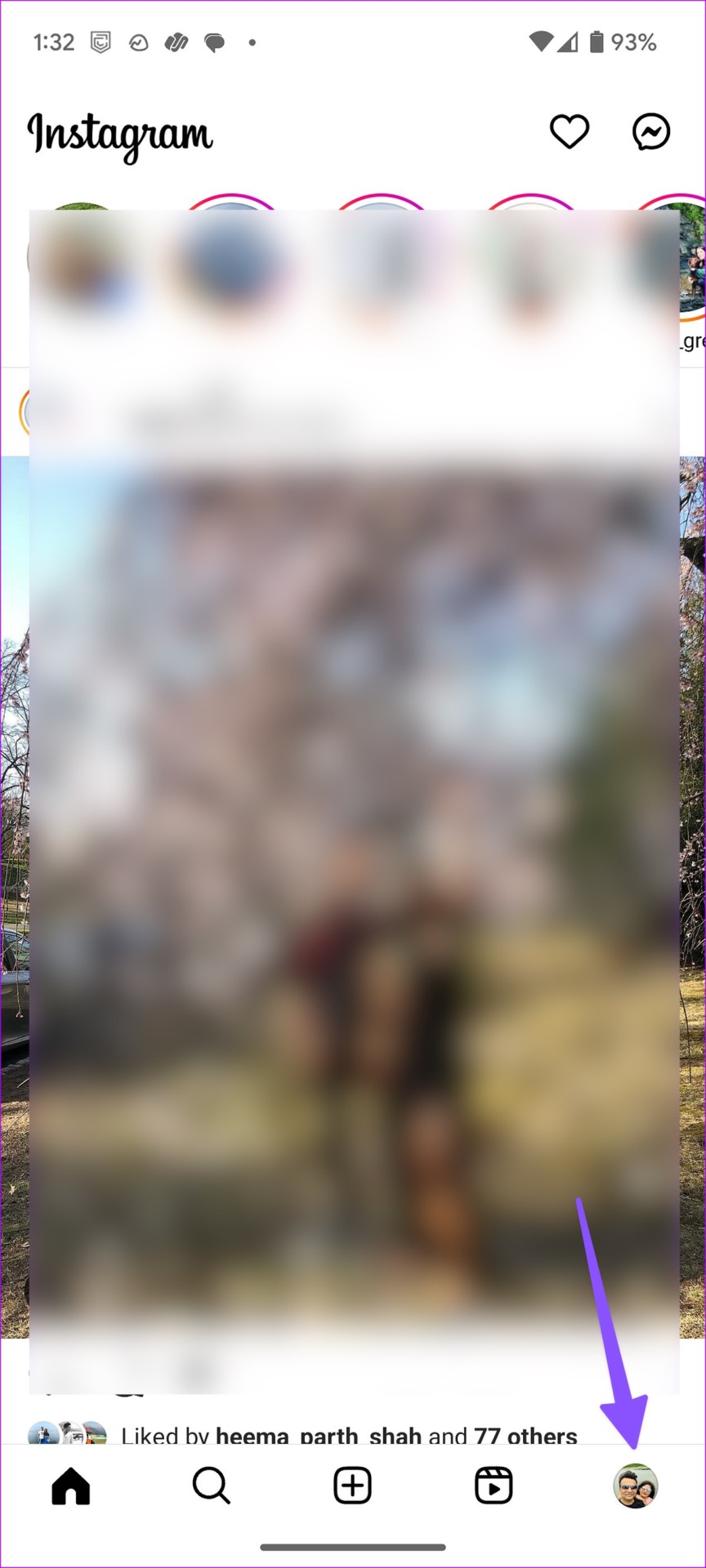
3. lépés: Koppintson a tetején a Továbbiak menüre (amely három vízszintes vonalnak tűnik)-jobb sarok.
4. lépés: Válassza a Beállítások lehetőséget az előugró menüből.
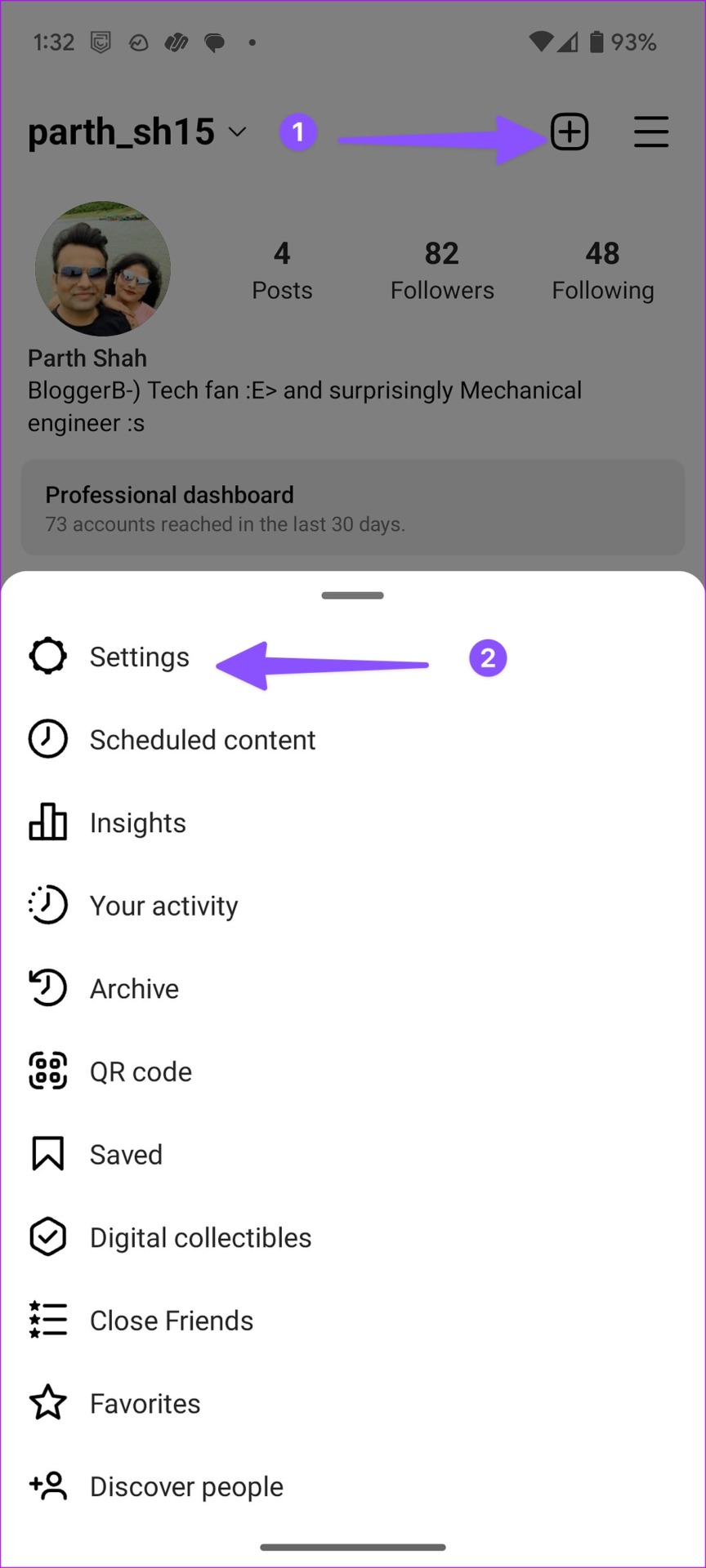
5. lépés: Görgessen le, és jelentkezzen ki a fiókot. Jelentkezzen be frissített fiókadataival, és ellenőrizze az Együttműködő meghívása lehetőséget az alkalmazásban.
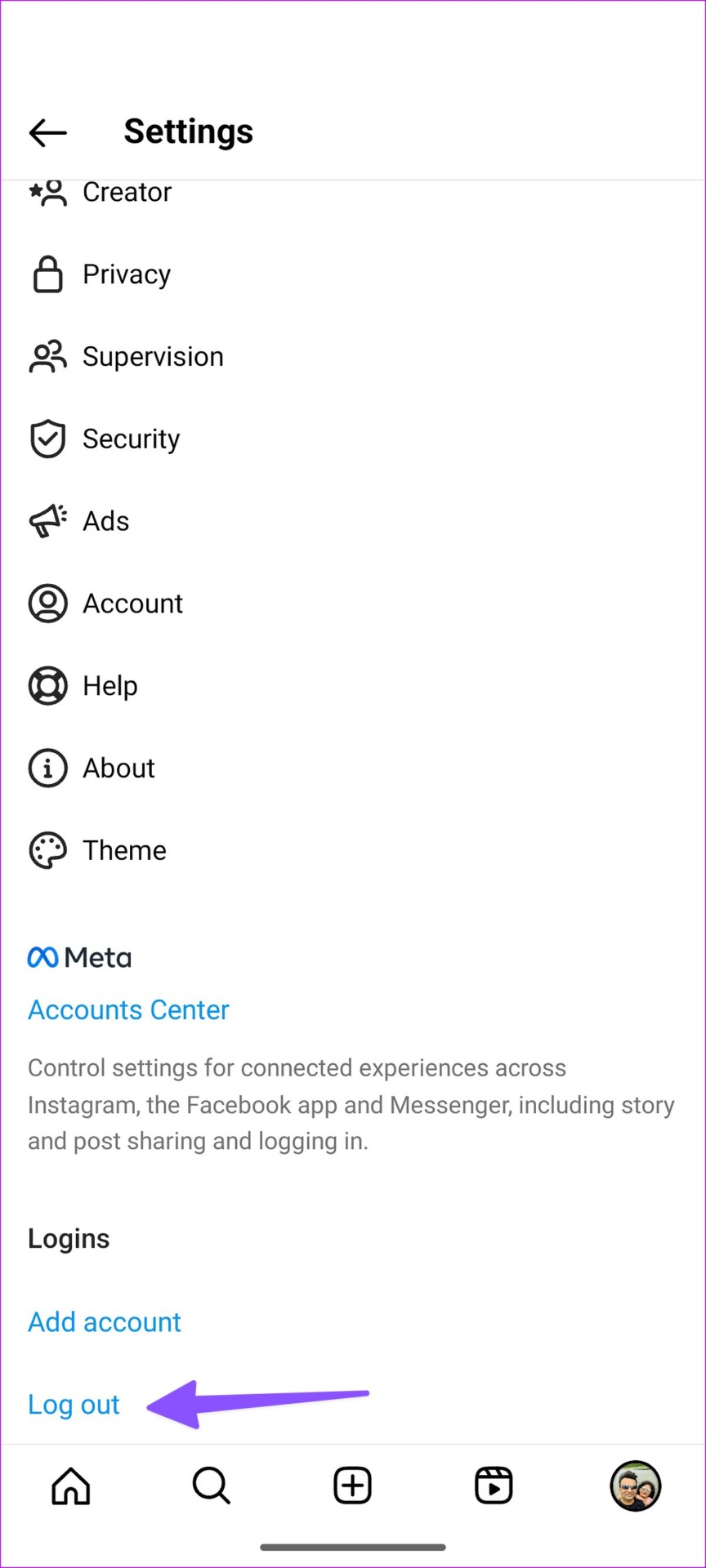
6. Instagram-gyorsítótár törlése
Az Instagram a háttérben gyűjti a gyorsítótárat, hogy javítsa az alkalmazások teljesítményét a telefonon. A sérült gyorsítótár olyan használatokhoz vezethet, mint például, hogy nem hívhatnak meg együttműködőket az Instagramon. Törölnie kell az Instagram gyorsítótárát, és újra kell próbálkoznia.
1. lépés: Nyomja meg hosszan az Instagram alkalmazás ikonját, és nyissa meg az információs menüt.
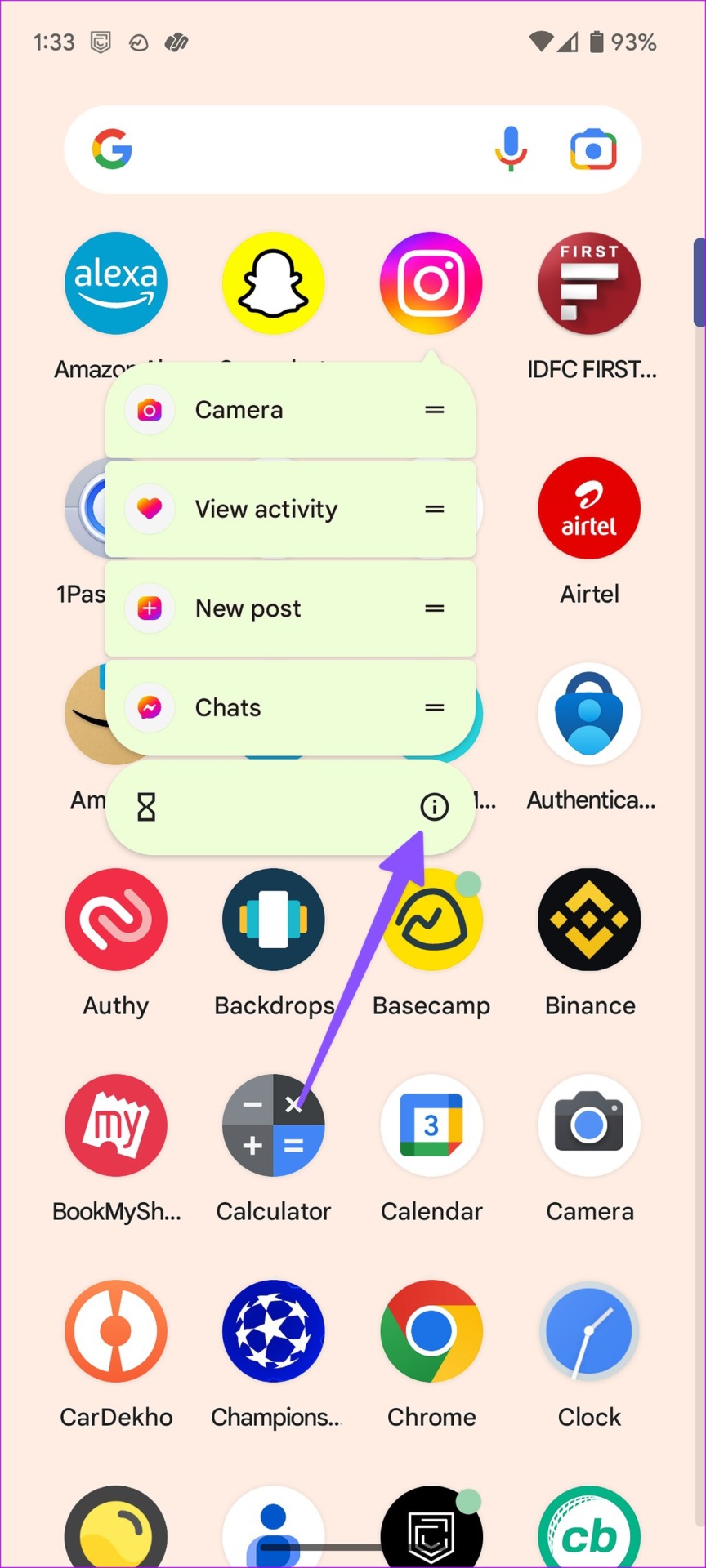
Lépés 2: Válassza a „Tárhely és gyorsítótár” lehetőséget, majd koppintson a Gyorsítótár törlése elemre.
7. Frissítse az Instagramot
Az Instagram rendszeresen ad ki új frissítéseket a funkciók hozzáadásához és a hibák kijavításához. Frissítenie kell az Instagramot a Google Play Áruház vagy az App Store legújabb verziójára.
8. Instagram állapotának ellenőrzése
Ha az Instagram-szerverek leállással szembesülnek, olyan problémákkal szembesülhet, mint például, hogy a meghívott együttműködő nem jelenik meg. Látogassa meg a Downdetectort, és keresse meg az Instagramot a probléma megerősítéséhez. Megtalálhatja a magas kiesési csúcsokat és a felhasználók jelentéseit.
9. Együttműködő meghívása bejegyzés feltöltése előtt
Nem hívhat meg együttműködőket, miután megosztotta a bejegyzést, a történetet vagy a sorozatot. A bejegyzés feltöltése előtt meg kell címkézni az embereket.
Stílusos együttműködés az Instagramon
Az Instagramon való együttműködés nagyszerű módja annak, hogy több embert érjen el a platformon. Hogyan javítottad ki, hogy a meghívott együttműködő nem jelenik meg az Instagram-problémában? Ossza meg megállapításait az alábbi megjegyzésekben.